Како да користите командну линију за решавање проблема са записима о покретању рачунара
Можете користити алате за опоравак система да бисте решили већину проблема са рачунаром. Међутим, постоје случајеви када ћете морати да решавате такве проблеме на ручни начин, као што је, на пример, када се ваш Виндовс(Windows) рачунар не покреће. У овим случајевима можете користити алатку под називом Боотрец.еке(Bootrec.exe) . Може вам помоћи да решите проблеме и поправите ствари као што су главни запис за покретање ( МБР(MBR) ), сектор за покретање или складиште података о конфигурацији покретања (БЦД) . (Boot Configuration Data (BCD))Ево како то функционише у свим модерним верзијама Виндовс-а:
НАПОМЕНА:(NOTE:) Овај водич покрива Виндовс 10(Windows 10) , Виндовс 7 и Виндовс 8.1(Windows 8.1) .
Боотрец.еке(Bootrec.exe) – Врхунски алат за поправку проблема при покретању система Виндовс(Windows)
Без обзира да ли користите Виндовс 7 или Виндовс 10(Windows 10) , ако ваш оперативни систем има проблема са покретањем и поправка(Startup Repair) при покретању не може да реши проблем, вреди испробати алатку Боотрец.еке(Bootrec.exe) . Помоћу овог алата можете поправити главни запис за покретање (МБР)(Master Boot Record (MBR)) , написати нови сектор за покретање, поново изградити податке о конфигурацији покретања (БЦД)(Boot Configuration Data (BCD)) и додати недостајуће инсталације Виндовс(Windows) -а у податке о конфигурацији покретања.
Ако желите да знате шта све ово значи, ево објашњења за свако од њих:
- Главни запис за покретање (МБР)(Master Boot Record (MBR)) - први сектор вашег системског диска. Његова сврха је да каже БИОС(BIOS) -у рачунара где да тражи оперативни систем, како би могао да га покрене.
- Боот(Boot) сектор - регион диска који садржи код који се учитава у РАМ(RAM) меморију, а који је неопходан за учитавање оперативног система. Сектор за покретање мора имати специфичан потпис диска да би га БИОС(BIOS) видео као сектор за покретање. Ако је овај потпис оштећен или је промењен, БИОС(BIOS) неће моћи да пронађе сектор за покретање и неће моћи да учита неопходна упутства за проналажење и покретање оперативног система. У Виндовс 7(Windows 7) и новијим верзијама Виндовса(Windows) , сектор за покретање учитава Виндовс Боот Манагер(Windows Boot Manager) , приступа подацима о конфигурацији покретања(Boot Configuration Data) и користи ове информације за учитавање оперативног система
- Подаци о конфигурацији покретања (БЦД)(Boot Configuration Data (BCD)) – БЦД(BCD) је база података конфигурационих података за време покретања коју користи Виндовс Менаџер покретања(Windows Boot Manager) . Подаци о конфигурацији покретања(Boot Configuration Data) се чувају у датотеци података која има исти формат као Виндовс Регистри(Windows Registry) .
Како покренути командну линију(Command Prompt) када се Виндовс(Windows) не учитава успешно
Да бисте могли да користите Боотрец.еке(Bootrec.exe) , мораћете да користите командну линију(Command Prompt) . Међутим, пошто већ имате проблема са покретањем, очигледно је да нећете моћи једноставно да га покренете из Виндовс(Windows) -а .
Морате да користите диск за поправку или диск јединицу за опоравак који је креиран на оперативном Виндовс(Windows) рачунару. Ево неколико водича који ће вам помоћи да направите такве дискове/драјвове:
- Шта је диск за поправку система и како га направити у Виндовс(What is a system repair disc and how to create one in Windows) -у - овај водич се односи на све модерне верзије оперативног система Виндовс(Windows) . Корисници Виндовс(Windows) 7 могу да користе ову методу само ако желе да имају прилику да поправе рачунар. Диск за поправку може бити ЦД или ДВД(DVD) са свим потребним датотекама за решавање проблема на вашем систему
- Како да направите диск јединицу за опоравак у оперативном систему Виндовс 10(How to create a recovery drive in Windows 10) - научите како да направите УСБ(USB) меморијски стик за покретање са алаткама за опоравак за Виндовс 10(Windows 10) .
- Како да креирате диск за опоравак на УСБ меморијском стику у оперативном систему Виндовс 8 и 8.1(How to create a recovery drive on a USB memory stick in Windows 8 & 8.1) - овај водич је користан само за кориснике оперативног система Виндовс 8(Windows 8) .
Када направите диск/диск за опоравак, покрените систем са њега. Да бисте то урадили, укључите га и покрените Виндовс(Windows) рачунар или уређај. Одмах након што се покрене, притисните тастер за избор уређаја за покретање на тастатури. Обично је то тастер Ф12(F12) , Ф11(F11) или тастер Есцапе(Escape) , али може бити и други, у зависности од произвођача матичне плоче вашег уређаја. Ако то урадите, ваш рачунар ће приказати мени за избор приоритета покретања. Користите тастере са стрелицама на тастатури да бисте изабрали диск за опоравак. Затим притисните Ентер(Enter) и када се од вас затражи да притиснете било који тастер да бисте се покренули са тог диска, урадите то.
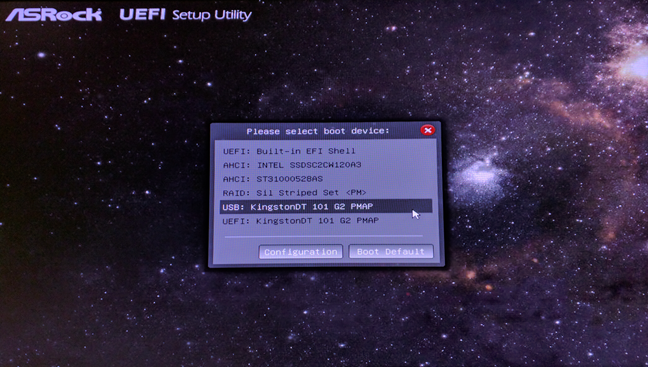
Ако користите Виндовс 10(Windows 10) или Виндовс 8.1(Windows 8.1) , када се рачунар покрене са УСБ(USB) диска, од вас ће бити затражено да изаберете распоред тастатуре који желите да користите. Када се то догоди, кликните или додирните распоред који одговара вашој тастатури. Да бисте се кретали између свих доступних распореда тастатуре, притисните „Погледајте још распореда тастатуре“("See more keyboard layouts") .

Листа доступних језика тастатуре је прилично дуга и можда ћете морати доста да скролујете док не пронађете распоред који желите да користите. На следећем екрану треба да кликнете или додирнете Решавање проблема (Ресетујте рачунар или погледајте напредне опције)(Troubleshoot (Reset your PC or see advanced options)) .

На екрану Напредне опције(Advanced options) кликните или додирните командну линију(Command Prompt) .

Ако користите Виндовс 7(Windows 7) , прво изаберите метод уноса са тастатуре који желите да користите и кликните на Даље(Next) .
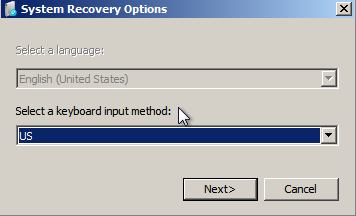
Затим скенира доступне Виндовс(Windows) инсталације и наводи оне које су пронађене. Изаберите инсталацију оперативног система Виндовс 7(Windows 7) коју желите да поправите и кликните на Нект(Next) .
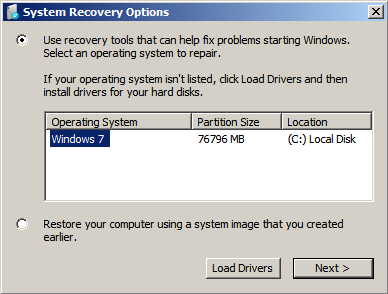
Затим, када се подели листа доступних опција опоравка система(System Recovery Options) , кликните на Командни редак(Command Prompt) .
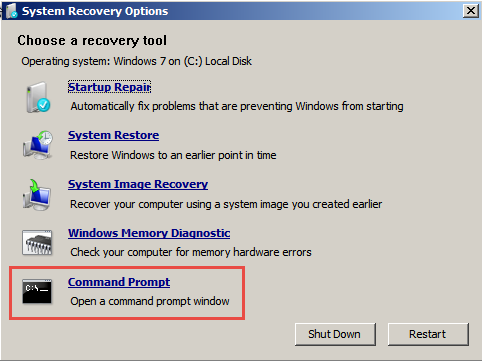
Када покренете командну линију(Command Prompt) , откуцајте команду боотрец.еке(bootrec.exe) и притисните Ентер(Enter) да бисте видели опције које су доступне за овај алат. Као што можете видети на слици испод, доступна су четири параметра: /FixMbr, /FixBoot, /ScanOs и /RebuildBcd .
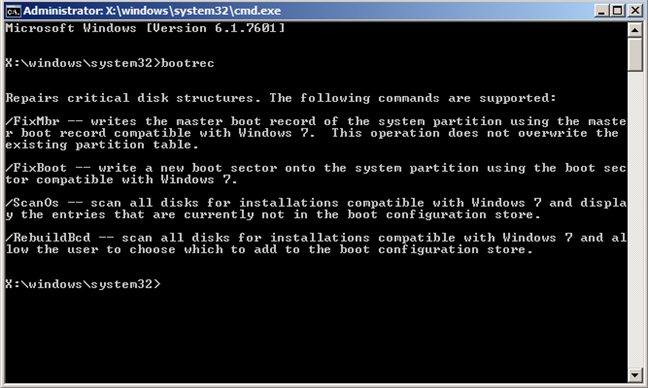
Хајде да видимо како вам сваки од њих може помоћи да решите проблеме са покретањем рачунара. Међутим, имајте на уму да чак и ако алатка Боотрец.еке(Bootrec.exe) може да реши већину проблема при покретању, то не гарантује успех у свакој могућој ситуацији.
Како поправити главни запис за покретање(Master Boot Record) ( МБР(MBR) )
Први параметар алатке Боотрец.еке(Bootrec.exe) је /FixMbr . Омогућава поправку оштећеног главног записа за покретање (МБР)(Master Boot Record (MBR)) . Обично ћете користити овај параметар када се суочите са једном од ових порука о грешци: „Оперативни систем није пронађен“("Operating System not found") , „Грешка при учитавању оперативног система“("Error loading operating system") , „Недостаје оперативни систем“("Missing operating system") или „Неважећа табела партиција“("Invalid partition table") . Да бисте покренули процес поправке МБР(MBR) -а , покрените наредбу: bootrec.exe /fixmbr .

Како написати нови сектор за покретање
Параметар /FixBoot уписује нови сектор за покретање на системску партицију. Алат ће користити сектор за покретање који је компатибилан са вашом верзијом оперативног система Виндовс(Windows) . Коришћење овог параметра је корисно у следећим ситуацијама:
- Сектор за покретање је замењен нестандардним Виндовс(Windows) сектором за покретање;
- Сектор за покретање је оштећен;
- Ранији Виндовс(Windows) оперативни систем је инсталиран након што је инсталирана ваша верзија Виндовс(Windows) -а.
Да бисте започели писање новог сектора за покретање, користите ову команду: bootrec.exe /fixboot .

Како поново изградити податке о конфигурацији покретања(Boot Configuration Data) ( БЦД(BCD) )
Подаци о конфигурацији покретања (БЦД)(Boot Configuration Data (BCD)) садрже детаљну листу онога што би требало да се учита при покретању. Мицрософт(Microsoft) указује да грешка при покретању такође може бити узрокована недостајућим или оштећеним датотекама у БЦД(BCD) -у . Параметар /rebuildbcd може бити веома користан када морате да поправите неке грешке тако што ћете потпуно поново изградити БЦД(BCD) . Да бисте потпуно поново изградили податке о конфигурацији покретања(Boot Configuration Data) , покрените ову команду: bootrec.exe /rebuildbcd .
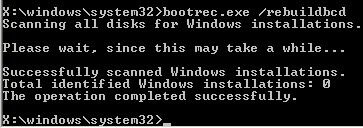
Како додати недостајуће инсталације Виндовс -а у (Windows)податке о конфигурацији покретања(Boot Configuration Data)
Ако ваш рачунар има инсталирано више оперативних система, али нису сви доступни, користите опцију /ScanOS . Коришћење овог параметра на Боотрец.еке(Bootrec.exe) ће покренути скенирање на свим дисковима за било коју Виндовс(Windows) инсталацију која тренутно није укључена у податке о конфигурацији покретања (БЦД)(Boot Configuration Data (BCD)) . На слици испод можете видети како би овај процес скенирања могао изгледати.
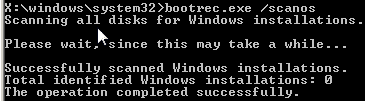
Ако bootrec.exe /scanos врати резултате, моћи ћете да наставите процес поправке. На крају ћете вратити изгубљену Виндовс(Windows) инсталацију у безбедну БЦД(BCD) табелу, чиме ћете је поново покренути.

Пре(First) свега, морате да очистите главни запис за покретање (МБР)(Master Boot Record (MBR)) користећи bootrec /fixmbr . Затим откуцајте bootsect.exe /nt60 all /force и притисните Ентер(Enter) . Параметар /нт60 примењује главни код за покретање који је компатибилан са БООТМГР(BOOTMGR) . /all аргумент ажурира главни код за покретање на свим партицијама . Параметар /форце принудно уклања волумен(е) током ажурирања кода за покретање тако да алатка Боотсецт.еке(Bootsect.exe) не добије ексклузивни приступ волумену.
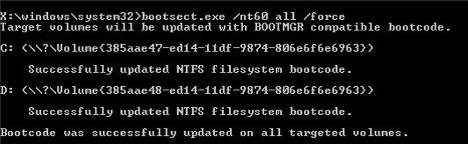
Покретање свих ових команди ће креирати нови МБР(MBR) и рећи му да користи исправан Виндовс(Windows) покретач како би учитао ту специфичну инсталацију са вашег диска.
Закључак
Као што можете из овог водича, Боотрец.еке(Bootrec.exe) је веома моћна алатка за решавање и решавање проблема са евиденцијама покретања вашег Виндовс(Windows) рачунара. Ако знате друге начине да решите проблеме са вашим записима о покретању, не оклевајте да их поделите у коментару.
Related posts
Како отворити командну линију када се Виндовс не покреће (3 начина)
Како поправити недостајуће или оштећене Виндовс датотеке из командне линије
Пречице за УЕФИ БИОС и Виндовс 10 окружење за опоравак
Како користити дискпарт, цхкдск, дефраг и друге команде везане за диск
Како сакрити (или открити) било коју партицију у Виндовс-у (све верзије)
Како користити Цхецк Диск (цхкдск) да тестирате и поправите грешке чврстог диска у оперативном систему Виндовс 10 -
Рад са историјом датотека са контролне табле: Шта можете, а шта не можете!
Како да видим све кориснике на Виндовс рачунару? (5 начина) -
Сазнајте када је Виндовс инсталиран. Који је његов оригинални датум инсталације?
Како да направите УСБ диск за опоравак оперативног система Виндовс 10? -
Решите проблеме због којих се Виндовс не учитава помоћу Поправке при покретању
5 забавних и штреберских ствари које можете да урадите са Телнет клијентом
Како користити прегледач дијагностичких података да бисте сазнали шта не ради у оперативном систему Виндовс 10
Командни редак: 11 основних команди које треба да знате (цд, дир, мкдир, итд.)
Како направити УСБ диск за покретање са Виндовс, Убунту или ФрееДОС-ом
Како извести стабло директоријума фасцикле у Виндовс-у
Који модел је мој Виндовс 10 рачунар, лаптоп или таблет? 8 начина да сазнате -
Прегледајте системске информације и управљајте процесима из ЦМД-а или ПоверСхелл-а
Како креирати више фасцикли одједном -
8 функција које су нове у Виндовс 10 командној линији и ПоверСхелл-у?
